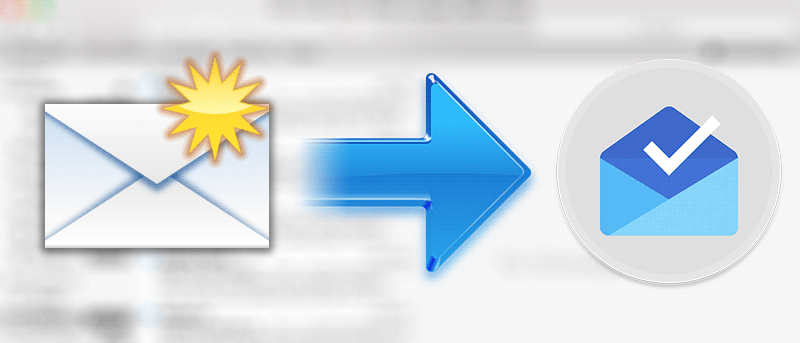Организация электронной почты всегда была сложной задачей для многих из нас, поскольку почтовый ящик постоянно захламляется электронными письмами, которые вы получаете каждый день. Один из способов упорядочить эти электронные письма — вручную поместить их в соответствующие папки или теги, чтобы их можно было легко найти и управлять ими, но эта задача, выполняемая вручную, отнимает у вас много времени.
Было разработано множество приложений и инструментов, которые помогут вам организовать электронную почту так, чтобы ваш почтовый ящик не выглядел загроможденным. Одной из них является функция «Умный почтовый ящик», расположенная в приложении «Почта» на вашем Mac. Эта функция позволяет создавать интеллектуальные почтовые ящики, содержащие только те электронные письма, которые проходят заданные вами критерии фильтра.
Вы можете создать интеллектуальный почтовый ящик только для непрочитанных писем, и тогда все ваши непрочитанные письма будут храниться в отдельном почтовом ящике, и вы сможете работать с ними оттуда.
Вот как создать интеллектуальный почтовый ящик для непрочитанных писем.
Показ только непрочитанных писем в почтовом приложении
Для выполнения этой задачи вам понадобится только доступ к приложению «Почта» на вашем Mac. Вам не нужно стороннее приложение.
1. Запустите приложение «Почта».
2. Когда запустится приложение «Почта», нажмите меню «Почтовый ящик» вверху и выберите параметр «Новый умный почтовый ящик».
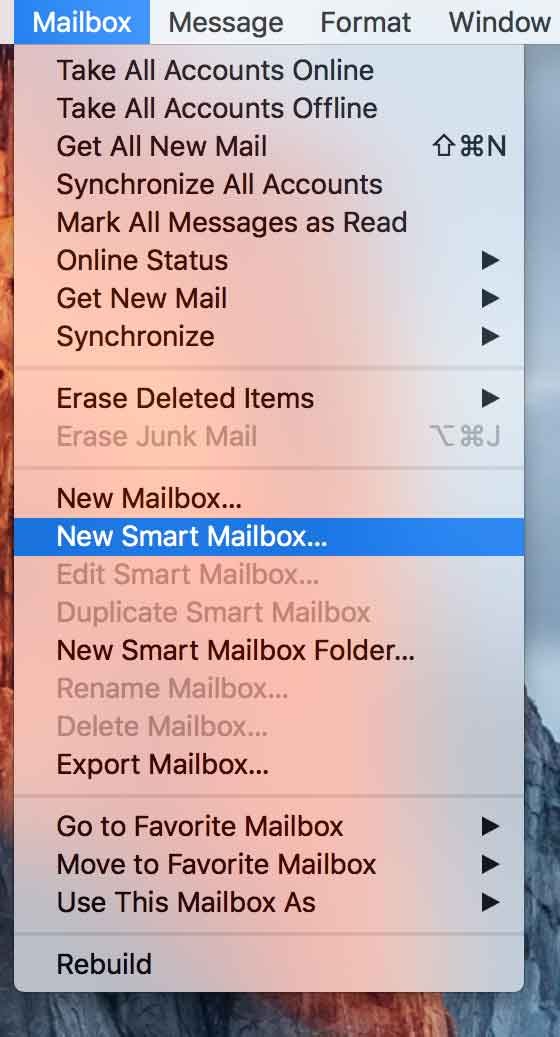
3. Должно открыться диалоговое окно «Новый смарт-почтовый ящик», в котором вы сможете ввести критерии фильтра.
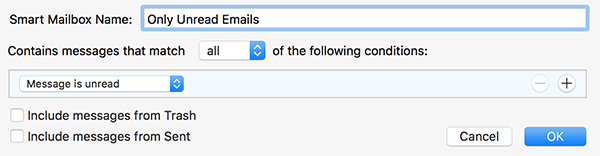
В поле имени вы можете ввести имя, подходящее для смарт-почтового ящика. Например, поскольку вы создаете почтовый ящик, в котором будут храниться только непрочитанные электронные письма, вы можете ввести имя «Только непрочитанные электронные письма».
В раскрывающемся меню ниже вам необходимо выбрать опцию «Сообщение не прочитано». При этом в интеллектуальный почтовый ящик будут добавляться только непрочитанные электронные письма, оставляя все остальные письма в стороне.
Нажмите кнопку «ОК», чтобы создать новый смарт-почтовый ящик.
4. Теперь вернитесь на главный экран приложения «Почта», и вы увидите в списке только что созданный смарт-почтовый ящик. Нажмите на нее, и вы увидите все непрочитанные электронные письма.
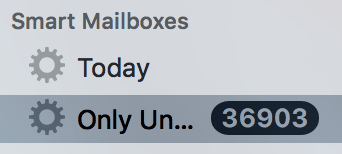
5. Если вы когда-нибудь захотите удалить почтовый ящик, вы можете щелкнуть по нему правой кнопкой мыши и выбрать «Удалить почтовый ящик…»
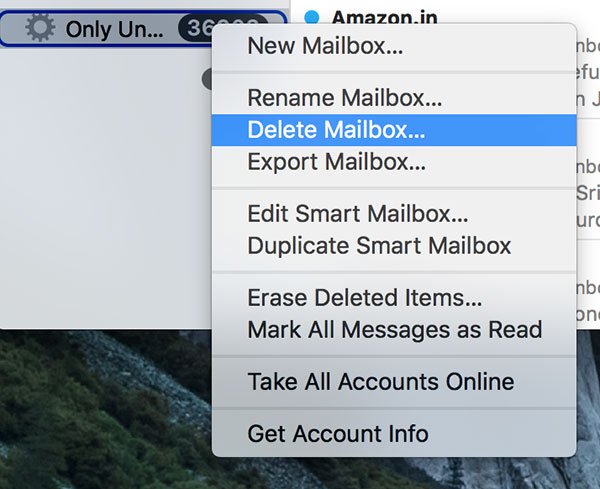
Теперь вы можете открыть этот почтовый ящик, работать с электронными письмами, и после того, как они будут прочитаны, они будут удалены из почтового ящика. Однако они по-прежнему будут появляться в вашем обычном почтовом ящике.
Заключение
Если вы хотите, чтобы непрочитанные электронные письма отображались отдельно в приложении «Почта» на вашем Mac, вы можете использовать функцию «Умный почтовый ящик», как описано выше.
Дайте нам знать, помогло ли это вам организовать вашу электронную почту!